
Sisällysluettelo:
- Vaihe 1: Tutki CubeSatin suunnittelua
- Vaihe 2: 3D -tulostus CubeSat
- Vaihe 3: Lanka Arducam ja Arduino
- Vaihe 4: Tutkimuskoodi Arduinolle ja ArduCamille perustuen You Project Goaliin
- Vaihe 5: Yhdistä Arduino hyllyyn ja sitten CubeSatiin
- Vaihe 6: Laita CubeSat yhteen
- Vaihe 7: Alustavat testit
- Vaihe 8: Lopullinen tiedonkeruu (analyysi)
- Vaihe 9: Loppu
- Kirjoittaja John Day [email protected].
- Public 2024-01-30 09:01.
- Viimeksi muokattu 2025-01-23 14:42.

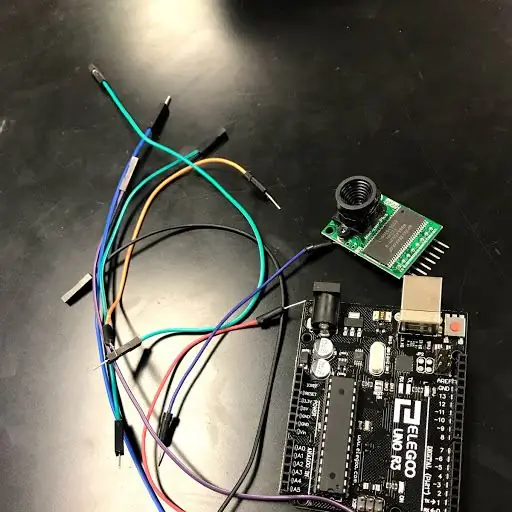
Ensimmäisessä kuvassa meillä on Arduino ja sen nimi on "Arduino Uno".
Toisessa kuvassa meillä on Arducam, ja sen nimi on "Arducam OV2640 2MP mini."
Toisen kuvan ohella on materiaaleja, joita tarvitset Arduinon ja Arducamin johdotukseen. Tarvitset vähintään 10 johtoa, yhden Arducamin ja yhden Arduinon.
Kolmannessa kuvassa meillä on Arduinon kytkentäkaavio, jota käytät Arduinon johdotukseen.
~ Nämä ovat kohteita, joita tarvitset Arduinon johdotuksen aloittamiseen.
~ Dhruvi
Vaihe 1: Tutki CubeSatin suunnittelua

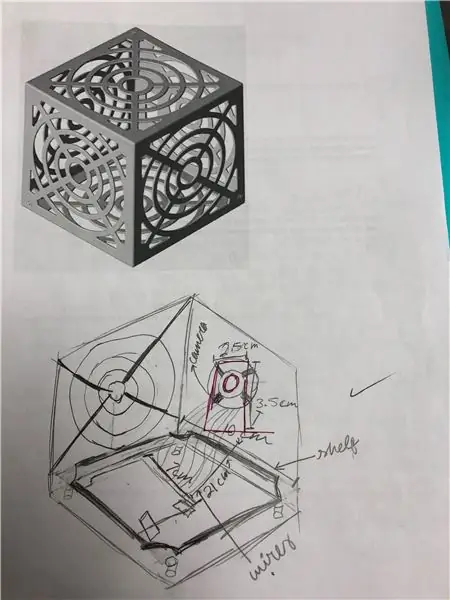
1.) Tutki CubeSatsia ja löydä haluamasi CubeSat -malli. Varmista, että valitsemassasi mallissa on stl -tiedosto (eli tulostustiedosto).
2.) Kun olet löytänyt mallin, jossa on.stl -tiedosto, varmista, että sinulla on flash -asema mukanasi, jotta voit ladata stl -tiedoston.
3.) Jos sinulla on vaikeuksia löytää mallia, käytimme tätä mallia:
~ Esther Kilishek
Vaihe 2: 3D -tulostus CubeSat
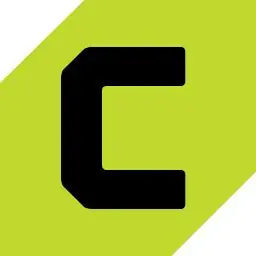

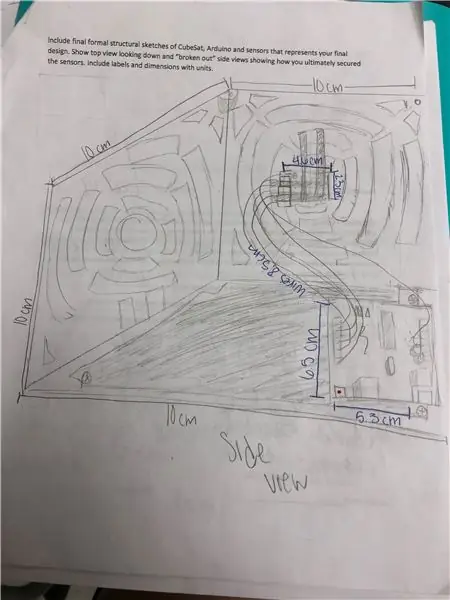
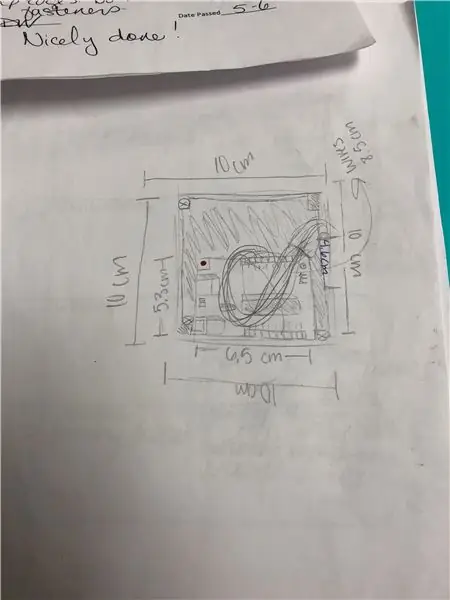
1.) Jos olet uusi 3D -tulostimessa, tässä on sekoitustila, joka sisältää videoita, joiden avulla voit selvittää, miten voit nauttia tulostimesta:
2.) Kun olet perehtynyt tulostimeen, muista ladata Cura -ohjelmisto:
www.lulzbot.com/cura
3.) Kun olet ladannut sen, kytke tietokone 3D -tulostimeen. Puhdista tulostuslevy ja levitä liimakerros liimapuikolla, jotta muste tarttuu levyyn.
4.) Kun olet asettanut musteen kasettiin, käynnistä 3D -tulostin ja odota, kunnes tulostin lämpenee.
5.) Odota sitten tulostusta, mutta muista palata ja katsoa CubeSatin kappaleita, jos tulostit sen useista osista. Jos tulostat useista osista, varmista, että käytät liimaa ennen seuraavan osan tulostamista.
6.) Kun kaikki osat on tulostettu, sammuta tulostin ja puhdista levy seuraavalle ryhmälle.
~ Esther Kilishek
Vaihe 3: Lanka Arducam ja Arduino
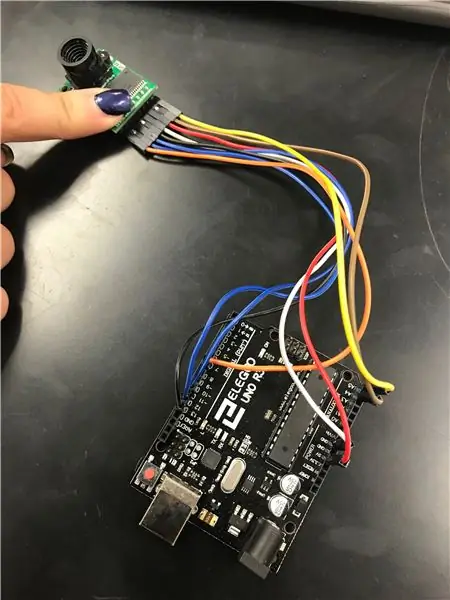
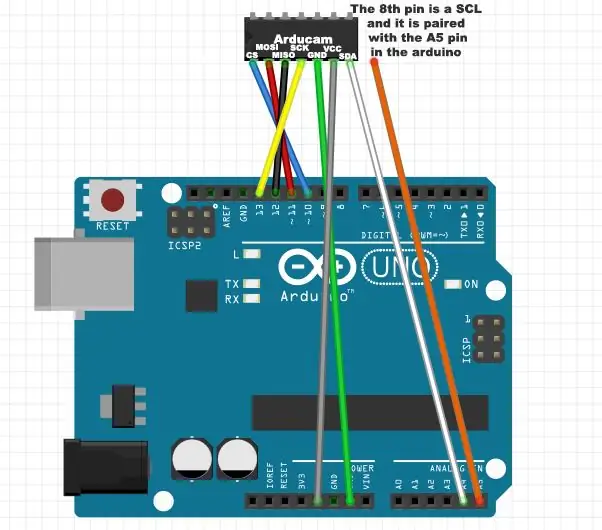
- Kun liität ArduCamin Arduinoon, tarvitset 8 johtoa. punainen, 2 sininen, valkoinen, oranssi, ruskea, keltainen ja musta.
1.) Kytke keltaisen langan toinen puoli ArduCamin ensimmäiseen aukkoon ja toinen puoli Arduinoon kohdassa A5 mikrokontrollerin vasemmalla puolella (AKA: n aivot).
2.) Ota sitten ruskean johdon toinen puoli ja liitä se ArduCamiin keltaisen johdon viereen. Aseta ruskean langan toinen puoli A4 -muotoon aivan keltaisen langan viereen.
3.) Ota sitten punaisen johdon toinen puoli ja liitä se ArduCamiin aivan ruskean johdon vieressä. Ota sitten punainen johto toiselta puolelta ja kytke se 5 V: n aivojen vasemmalle puolelle.
4.) Ota sitten valkoisen johdon toinen puoli ja liitä se punaisen johdon viereen ArduCamissa. Ota valkoinen johto toiselta puolelta ja liitä se Arduinoon GND: ssä aivojen vasemmalla puolella.
5.) Ota sitten mustan johdon toinen puoli ja liitä se ArduCamiin aivan valkoisen johdon viereen. Ota musta johto toiselta puolelta ja kytke se digitaalisten nastojen nastaan 13.
6.) Ota ensimmäinen sininen johto ja liitä se ArduCamiin aivan mustan johdon viereen. Ota sinisen johdon toinen puoli ja kytke se digitaaliseen nastaan 12.
7.) Ota viimeinen sininen johto ja liitä se ArduCamiin ensimmäisen sinisen johdon vieressä. Ota sitten sinisen johdon toinen pää ja kytke digitaaliseen nastaan 11.
8.) Ota lopuksi oranssi johto ja kytke toinen puoli ArduCamiin toisen sinisen johdon viereen. Ota sitten oranssin langan toinen puoli digitaaliseen nastaan 10.
9.) Joten lopulta saat ArduCamin oikein kytkettyä Arduinoon. Kun se on kytketty, kytke se USB -kaapeliin. Liitä sitten USB -kaapelin toinen pää tietokoneeseen ja aloita koodin etsiminen.
~ Britnee Miller
Vaihe 4: Tutkimuskoodi Arduinolle ja ArduCamille perustuen You Project Goaliin
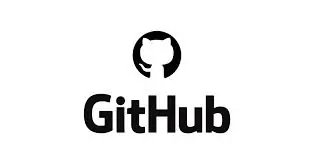
1.) Kun sait arducamin koodin, pääset osoitteeseen https://github.com/ArduCam/Arduino. Napsauta sitten näytön oikeassa reunassa olevaa kloonaus- tai ladattua painiketta (sen pitäisi olla vihreä). Kun olet ladannut sen, sinun on tallennettava se ohjelmatiedostoihisi (x86) O-asemassa. Muista merkitä se Arducam -koodiksi.
2.) Kun olet tallentanut tiedoston, avaa Arduino IDE. Kun IDE on auki, siirry sivun yläreunan Luonnos -kohtaan ja sitten Sisällytä kirjasto. Napsauta sitten Lisää zip -kirjasto. Kun olet tehnyt kaiken, sen pitäisi viedä sinut tiedostoihisi. Kun ne on avattu, siirry O-asemaan ja avaa ohjelmatiedostot (x86). Napsauta sitten Arduino -kooditiedostoa, jonka olet juuri tallentanut tietokoneellesi.
3.) Kun olet tehnyt sen, avaa IDe varmuuskopio uudelleen. Napsauta Tiedosto> Esimerkkejä. Vieritä sitten kokonaan alas, kunnes näet arducamin. Se vie sinut sitten kyseiseen tiedostoon. Kun tiedosto on avattu, siirryt kohtaan Mini> Esimerkit> ArduCAM_Mini_2MP_Plus_VideoStreaming.inodata. Kun olet napsauttanut, sen pitäisi avautua Arduino IDE: ssä. Kun näet koodin IDE: ssä, paina Vahvista. Jos on virheitä, olet tehnyt jotain väärin. Palaa takaisin ja lue tämä vaihe vaiheelta. Jos sinulla ei ole virheitä, paina lataa.
4.) Kun olet ladannut koodin Arduinoosi, pääset osoitteeseen: tiedostot> O-Drive> Ohjelmatiedostot> Arduino> Kirjastot> Arducam> Esimerkit> Host_App> ArduCam_host_V2.0_Windows> Arducam_Host_V2
~ Britnee Miller
Vaihe 5: Yhdistä Arduino hyllyyn ja sitten CubeSatiin



Poraa ensin reiät CubeSatin pohjaan. CubeSatissamme oli 4 pilaria, joihin porattiin. Varmista, että käyttämäsi ruuvi sopii tekemääsi reikään. Porasimme kolme reikää ja huopa, joka oli riittävän tukeva, mutta jos sinusta tuntuu, että sinun on oltava tukevampi, voit porata lisää reikiä.
Merkitse seuraavaksi CubeSatin poratut reiät hyllylle niin, että sekä hyllyn että CubeSatin reiät sopivat toisiinsa porauksen jälkeen.
Nyt on aika porata reiät, joihin juuri merkitsit hyllylle.
Nyt on aika porata reiät, joihin juuri merkitsit hyllylle. Tämän jälkeen sinun on valmistauduttava ruuvaamaan Arduino hyllylle. Merkitse ensin, mihin porata hylly Arduinon kiinnittämiseksi. Arduinossa pitäisi olla reikiä. Aseta vain Arduino haluamaasi kohtaan hyllylle ja merkitse kohdat, joissa reiät ovat sen kanssa.
Poraa nyt merkitsemäsi reiät.
Kierrä sitten Arduino hyllyyn ja kiinnitä ruuvit asettamalla ruuvit ruuvin toiselle puolelle.
Kierrä sen jälkeen hylly CubeSatiin.
Kiinnitä nyt Arducam CubeSatin sivulle kuminauhoilla
~ Emma Robertson
Vaihe 6: Laita CubeSat yhteen
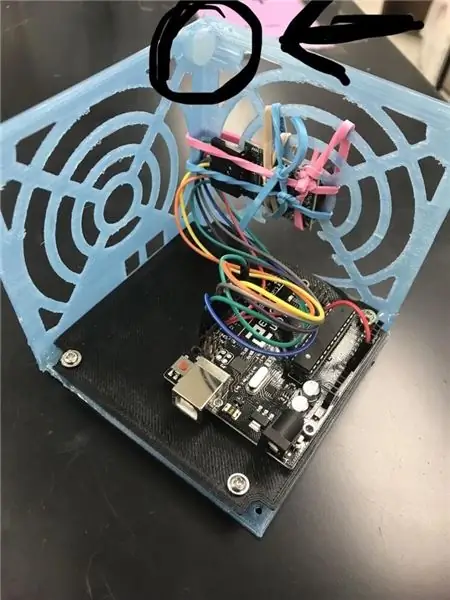

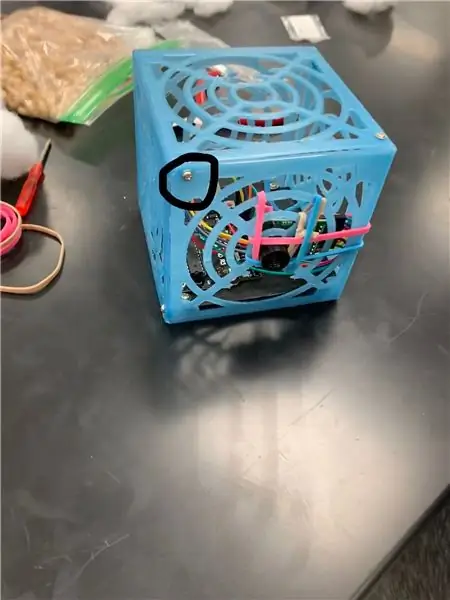
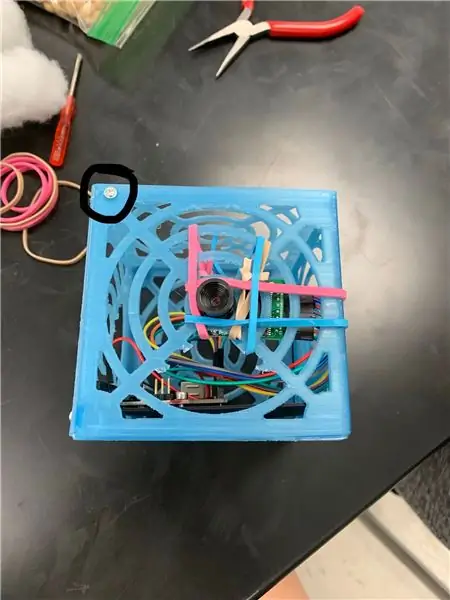
Liimaa ensin CubeSatin kulmat, joihin ruuvit kiinni.
Sitten lyö naula superliimiin ja varmista, että reikä on riittävän suuri käyttämääsi ruuvia varten. Jos et ole vielä ymmärtänyt sitä, ruuvaat CubeSatin yhteen näin.
Kierrä sitten CubeSat yhteen.
Nyt olet VALMIS!
~ Emma Robertson
Vaihe 7: Alustavat testit
Lentotesti:
Jotta voimme löytää lennon tiedot, meidän oli varmistettava, että CubeSat on koottu. Sitten meidän oli kiinnitettävä naru. Nauhan pituus on valintasi, mutta suosittelemme.58 -78 m. Sitten sidomme merkkijonon CubeSatin yläosaan niin, että kuution kamera katsoo alaspäin kulmassa. Kun naru oli sidottu, otimme sen Orbiterille ja yhdistämme narun toisen puolen karabiiniin sitomalla sen. sitten meidän piti käynnistää Variac. Kun Variac oli päällä, meidän piti kääntää nopeus noin 125: een 30 sekunniksi. Muista tallentaa lentotesti hidastettuna. Lentotestiä käytetään ennustamaan, mitä CubeSat tekee lopullisessa tiedonkeruutestissä.
Ravistustesti:
Jotta voisimme löytää tiedot ravistustestistä, meidän oli varmistettava, että CubeSat on koottu yhteen. Sitten otimme sen ravistelupöydälle ja laitoimme sen laatikon sisään, joka oli kiinnitetty sideaineilla. Sitten käynnistimme ravistelupöytäkoneen. Jotta pöytä voisi täristä, meidän piti kääntää nuppia 25 volttiin 30 sekunniksi. Varmista, että tallennat CubeSatin ravistelupöydälle hidastettuna, jotta löydät ravistamisen nopeuden. Löytääksesi CubeSatin nopeuden sinun on otettava etäisyys jaettuna ajalla. Joten etäisyys olisi se, kuinka monta kertaa kuutio laski edestakaisin. Jaa sitten se aika, jonka annoit sen ravistella, eli 30 sekuntia. Joten tietosi näyttäisivät tältä: 108 (aika, jonka se ravisteli edestakaisin) /30 (sekuntia) = 3,6. CubeSatin nopeus oli 3,6 metriä sekunnissa.
Avaruussimulaatio:
Saadaksemme tiedot avaruussimulaatiota varten meidän piti varmistaa, että meillä on virta Arduinollemme ennen kuin laitamme sen koneelle. Sitten laitoimme sen avaruussimulaattoriin ja käynnistimme sen. Kun simulaattori oli päällä, meidän täytyi laittaa se 40%: n tärinään. Mitä se tekee, se ravistelee kuutioa edestakaisin kuin avaruudessa, se on simulaatio, joka simuloi kuinka se toimisi avaruudessa. Tämä määrittää sen, onko Arduinon virta edelleen kytketty ravistamisen jälkeen. Meidän piti jättää se toimimaan kokonaiseksi minuutiksi.
~ Dhruvi Patel
Vaihe 8: Lopullinen tiedonkeruu (analyysi)



Lopullisten tietojen saamiseksi käytimme 15 metriä pitkää USB-johtoa ja kytkeimme sen USB-porttiin. Käytimme 15 jalan pituista kaapelia tietojen keräämiseen, kytkettiin toinen pää tietokoneeseen ja toinen pää Arduinoon. Sitten aivan kuten alustava lentotesti, kiinnitimme sen karabiiniin ja annoimme sen pyöriä 30 sekuntia noin 125: llä (Variac).
Ja tätä me mitattiin:
Aika- 1 sekunti (jokaiselle pyöräytykselle)
Säde- 0,30 metriä
Paino- 0,12 kg
Taajuus- 1 hertsi (1 pyöräytys sekunnissa)
Nopeus- 1,88 metriä sekunnissa
Kiristysvoima- 0,8771 newtonia (N)
Centripetal-kiihtyvyys- 11,78 metriä sekunnissa neliössä
Centripetal Force- 1.41376 newtonia (N)
~ Dhruvi Patel
~ Esther Kilishek
~ Emma Robertson
~ Britnee Miller
Vaihe 9: Loppu

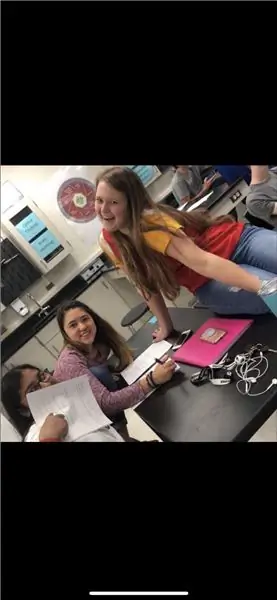
Lopuksi siis
Britnee Miller
Dhruvi Patel
Emma Robertson
Esther Kilishek
Toivomme, että teillä on yhtä hauskaa kuin tämän projektin tekemisessä
Suositeltava:
Kuinka rakentaa oma pöytätietokone: 20 vaihetta

Kuinka rakentaa oma pöytätietokone: Halusitpa rakentaa oman tietokoneesi videopelejä, graafista suunnittelua, videon editointia tai jopa vain huvia varten, tämä yksityiskohtainen opas näyttää täsmälleen, mitä tarvitset oman henkilökohtaisen tietokoneesi rakentamiseen
Kuinka rakentaa PHIL - valoseurantarobotti: 6 vaihetta (kuvilla)

Kuinka rakentaa PHIL - valoseurantarobotti: Tässä opastettavassa esittelen sinulle, miten tein tämän kaksiakselisen valoseurantarobotin Arduino Unon avulla. Kaikki CAD ja koodi sisältyvät, joten voit rakentaa sen itse ilman ohjelmointi- tai suunnittelutaitoja. Kaikki mitä tarvitset
DIY -paristokäyttöinen Bluetooth -kaiutin // Kuinka rakentaa - Puuntyöstö: 14 vaihetta (kuvilla)

DIY-paristokäyttöinen Bluetooth-kaiutin // Kuinka rakentaa-Puuntyöstö: Rakensin tämän ladattavan, paristokäyttöisen, kannettavan Bluetooth-puomilaitekaiuttimen käyttämällä Parts Express C-Note -kaiutinsarjaa ja niiden KAB-vahvistinkorttia (linkit kaikkiin osiin alla). Tämä oli ensimmäinen kaiutinrakennukseni ja olen rehellisesti hämmästynyt siitä, kuinka mahtavaa
Kuinka rakentaa 8x8x8 LED -kuutio ja ohjata sitä Arduinolla: 7 vaihetta (kuvilla)

Kuinka rakentaa 8x8x8 LED -kuutio ja hallita sitä Arduinolla: tammikuu 2020 edit: Jätän tämän pois, jos joku haluaa käyttää sitä ideoiden luomiseen, mutta ei ole enää mitään järkeä rakentaa kuutiota näiden ohjeiden perusteella. LED -ohjainpiirejä ei enää valmisteta, ja molemmat luonnokset on kirjoitettu vanhassa versiossa
Kuinka rakentaa kitarakaiutinlaatikko tai rakentaa kaksi stereoosi: 17 vaihetta (kuvilla)

Kuinka rakentaa kitarakaiutinlaatikko tai rakentaa kaksi stereollesi: Halusin uuden kitarakaiuttimen rakentamani putkivahvistimen kanssa. Kaiutin pysyy poissa kaupastani, joten sen ei tarvitse olla mitään liian erikoista. Tolex -päällyste voi vaurioitua liian helposti, joten ruiskutin vain ulkopuolen mustalle kevyen hiekan jälkeen
